So erstellen Sie ein Formular in ClickUp
Das Sammeln von Informationen für berufliche Zwecke kann mit einer ClickUp-Formularansicht erfolgen. Möglicherweise möchten Sie Umfrageantworten sammeln, den besten Bewerber für eine Stelle finden oder Informationen über Kunden erhalten. ClickUp-Formulare sind die perfekte Lösung. Auf diese Weise haben Sie alle benötigten Daten an einem Ort.
In diesem Artikel zeigen wir Ihnen, wie Sie ein Formular in ClickUp erstellen.
So geht’s Erstellen Sie ein Formular in ClickUp auf einem PC
Um Formulare auf Ihrem Computer zu erstellen, benötigen Sie einen kostenpflichtigen Tarif. Es gibt auch jährliche und monatliche Business-Pläne mit vielen unbegrenzten Funktionen. Eine kostenlose Option kann ebenfalls arrangiert werden. Gäste können die bereits vorhandenen Formulare jedoch nur mit entsprechender Berechtigung ändern.
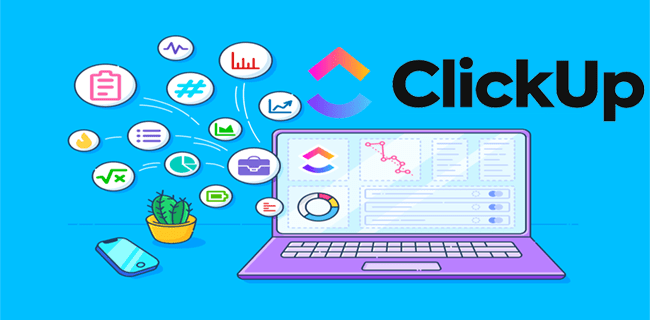
Formular erstellen
Es gibt zwei Möglichkeiten, ein Formular zu erstellen. Eines aus der Seitenleiste und das andere aus der Liste.
So können Sie Ihr Formular aus der Seitenleiste generieren:
Gehen Sie zuerst zur Schaltfläche „Ellipse…“.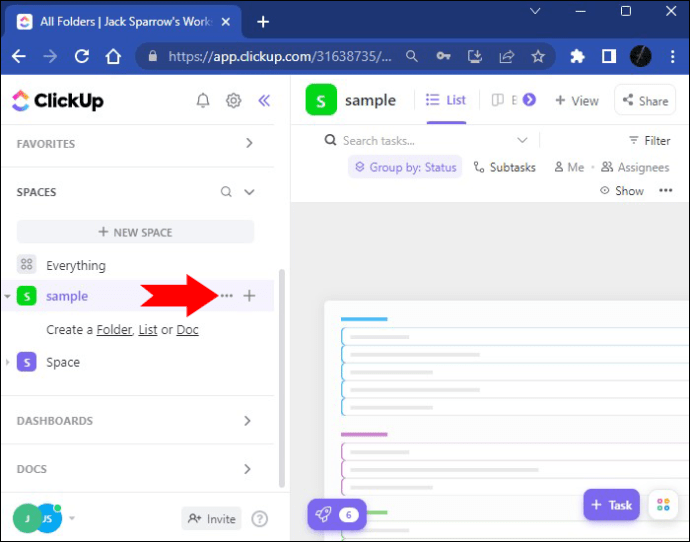 Verwenden Sie die Option”Neu erstellen”. Klicken Sie auf die Schaltfläche „Formular“.
Verwenden Sie die Option”Neu erstellen”. Klicken Sie auf die Schaltfläche „Formular“.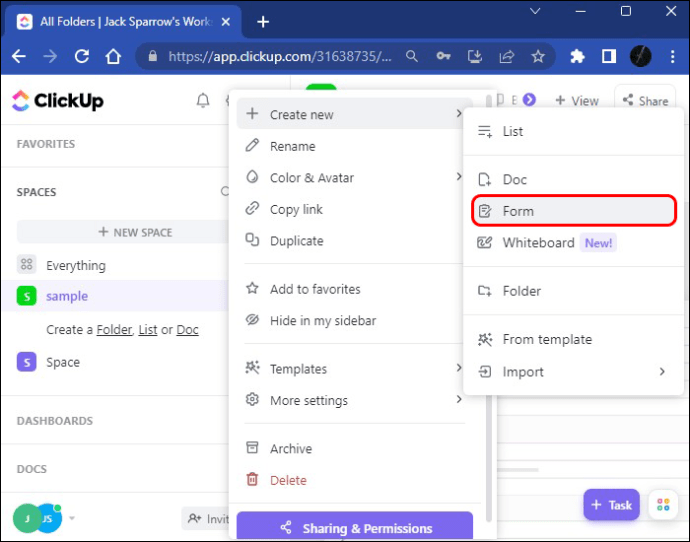 Jetzt wurde Ihr Formular zur Seitenleiste hinzugefügt und Sie können es öffnen.
Jetzt wurde Ihr Formular zur Seitenleiste hinzugefügt und Sie können es öffnen.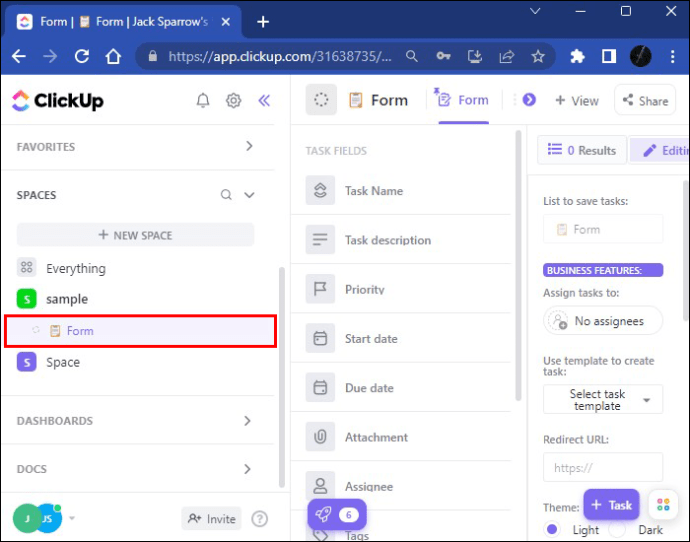 Sie können Ihr Formular je nach Bedarf umbenennen gewünschten Titel. Die Namensänderung wird sofort übernommen.
Sie können Ihr Formular je nach Bedarf umbenennen gewünschten Titel. Die Namensänderung wird sofort übernommen.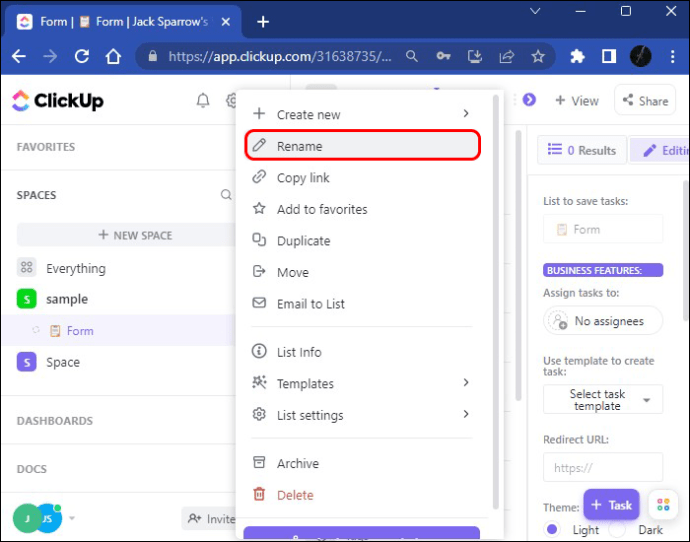
Um Ihre Formularansicht aus der Liste hinzuzufügen, gehen Sie folgendermaßen vor:
Gehen Sie zur Liste und wählen Sie die gewünschte Option aus.
Wählen Sie die Option „Ansicht“, um die Liste der hinzuzufügenden Aufgabenansichten zu öffnen.
Scrollen Sie nach unten zum Formular, klicken Sie dann auf”Ansicht hinzufügen”zu Ihrer Liste und Sie können ein leeres Formular sehen.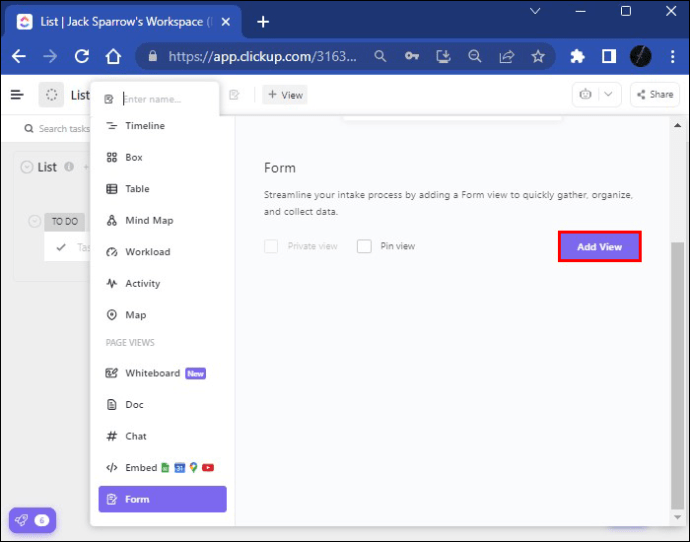 Als nächstes müssen Sie Ihrem Formular einen Titel geben und der Name wird sofort gespeichert. Sie sollten auch eine Beschreibung hinzufügen, um den Zweck Ihres Formulars zu beschreiben.
Als nächstes müssen Sie Ihrem Formular einen Titel geben und der Name wird sofort gespeichert. Sie sollten auch eine Beschreibung hinzufügen, um den Zweck Ihres Formulars zu beschreiben.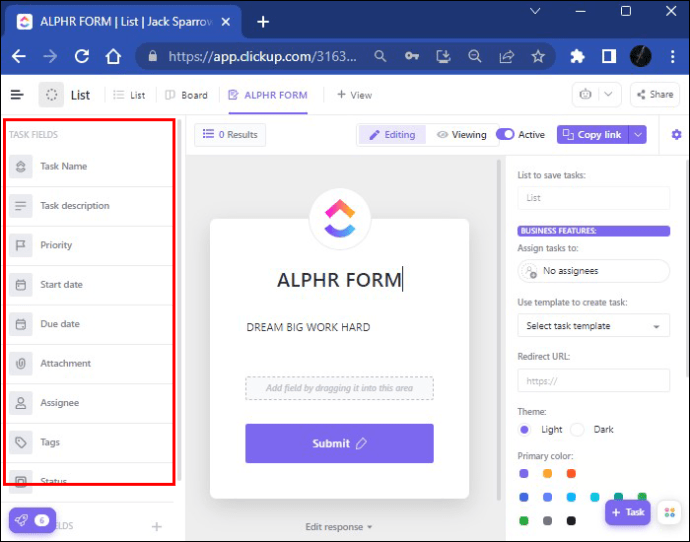 Sie können auch Felder aus dem Abschnitt „Aufgabenfelder“ verwenden. So können Sie Ihren Formularen einige zentrale Informationen hinzufügen, z. B. Anhänge und ein Start-und Fälligkeitsdatum.
Sie können auch Felder aus dem Abschnitt „Aufgabenfelder“ verwenden. So können Sie Ihren Formularen einige zentrale Informationen hinzufügen, z. B. Anhänge und ein Start-und Fälligkeitsdatum.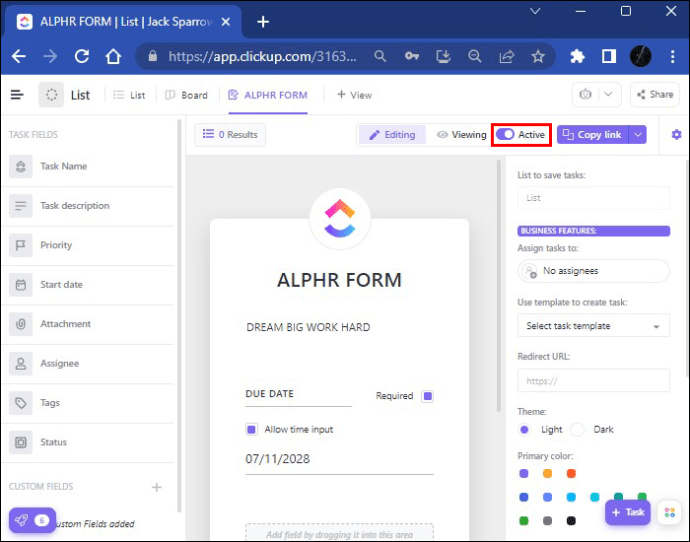 Danach können Sie Ihr Formular öffentlich freigeben. Sie können diese Freigabeoption auch deaktivieren, indem Sie auf die Schaltfläche „Aktiv umschalten“ in der oberen rechten Ecke von klicken der Bildschirm. Wenn Sie dies tun, wird Ihre Freigabeoption deaktiviert, kann aber jederzeit geändert werden.
Danach können Sie Ihr Formular öffentlich freigeben. Sie können diese Freigabeoption auch deaktivieren, indem Sie auf die Schaltfläche „Aktiv umschalten“ in der oberen rechten Ecke von klicken der Bildschirm. Wenn Sie dies tun, wird Ihre Freigabeoption deaktiviert, kann aber jederzeit geändert werden.
Felder, die Sie dem Formular hinzufügen können
Auf der linken Seite Auf dem Bildschirm sehen Sie zwei Arten von Feldern: Aufgabenfelder und benutzerdefinierte Felder mit verschiedenen Text-, Tag-und Beschriftungsoptionen. Nachdem Sie Ihrem Formular ein neues benutzerdefiniertes Feld hinzugefügt haben, ist die Plattform so programmiert, dass dieses Feld dem Feld hinzugefügt wird, in dem Ihr Formular vorhanden ist (z. B. Liste). Einige benutzerdefinierte Felder können zu ausgeblendeten Feldern werden und werden den Benutzern, die ihre Formulare senden, nicht angezeigt. Sie werden als Speicherort für bereits vorhandene Informationen verwendet.
Werfen wir einen Blick auf den Abschnitt „Verstecktes Feld“. Wenn Sie mit dem Namen, der E-Mail-Adresse oder anderen relevanten Informationen des Betreffs vertraut sind Informationen, können Sie die Option für versteckte Felder verwenden und alle Informationen werden über Ihre URL oder Ihren eingebetteten Code erfasst.
So können Sie ein verstecktes Feld festlegen:
Geben Sie Ihr Formular ein und drücken Sie „Bearbeiten.“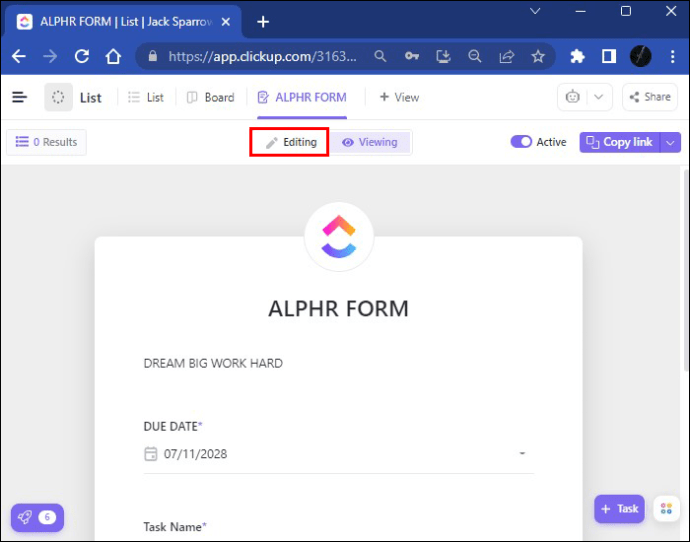 Wählen Sie die Option „Ellipse…“.
Wählen Sie die Option „Ellipse…“.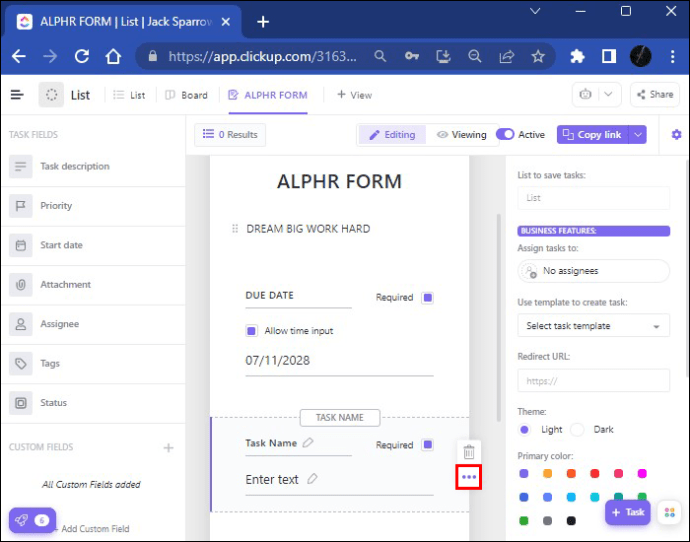 Markieren Sie „Verstecktes Feld.“
Markieren Sie „Verstecktes Feld.“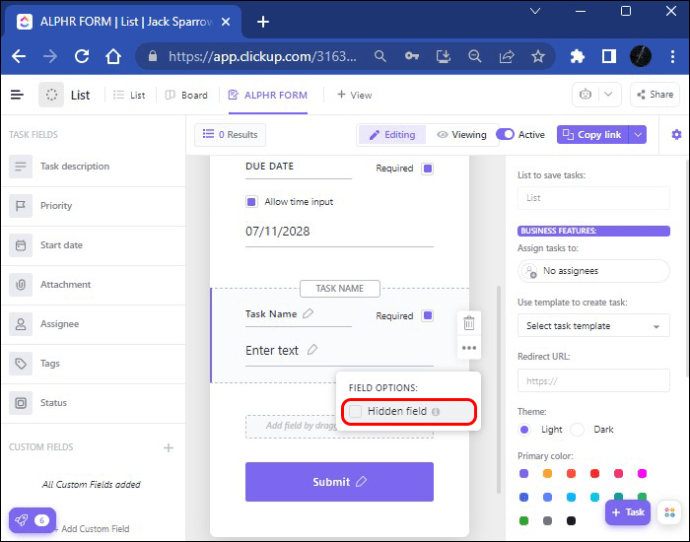
Das war’s. Jetzt wird Ihr verstecktes Feld zu Ihrem URL-Link hinzugefügt oder an Ihren eingebetteten Code angehängt.
Wenn es um „benutzerdefinierte Felder“ geht, gibt es verschiedene Möglichkeiten, Ihr Formular zu ändern. Sie können die Informationen ändern und haben ein maßgeschneidertes Formular, indem Sie das Avatar-Foto oder die Farbe des Themas auf dem Formular selbst ändern. Sobald Ihr Formular zum Senden bereit ist, möchten Sie vielleicht überprüfen, wie es im Ansichtsmodus aussieht. Sie können es jetzt teilen Ihr Formular. Je nachdem, mit wem Sie es teilen möchten, bietet ClickUp einige Optionen.
Wenn Sie Ihr Formular innerhalb oder außerhalb von ClickUp teilen möchten, klicken Sie auf die Schaltfläche”Link kopieren”und teilen Sie es direkt.
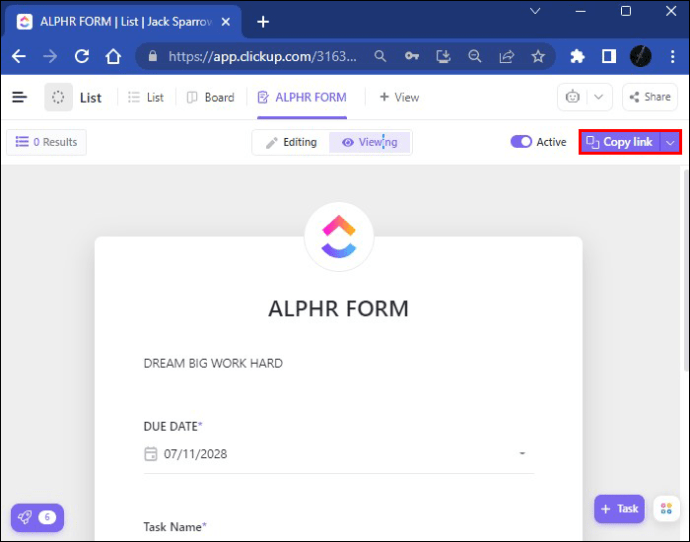 Es gibt auch eine”Teilen”-Option zum Teilen Ihres Formulars mithilfe des HTML-Codes. Alles, was Sie tun müssen, ist auf”Code kopieren”zu klicken und es über die Einbettungscode-Option zu teilen.
Es gibt auch eine”Teilen”-Option zum Teilen Ihres Formulars mithilfe des HTML-Codes. Alles, was Sie tun müssen, ist auf”Code kopieren”zu klicken und es über die Einbettungscode-Option zu teilen.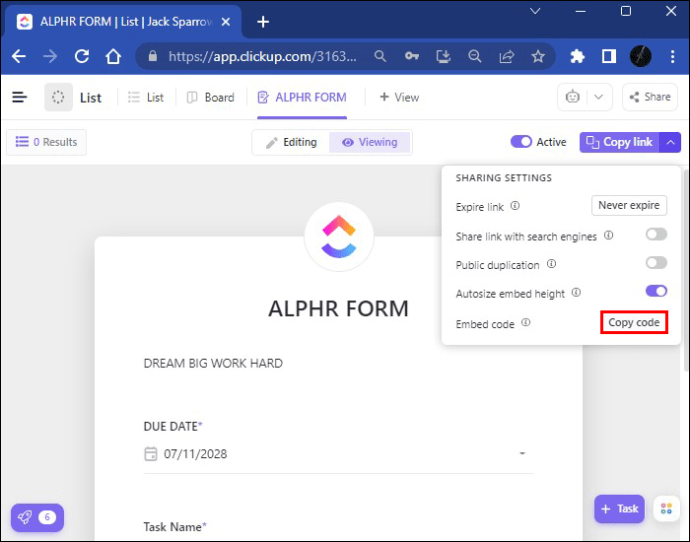 Wenn Sie Ihr Formular mit Ihren Arbeitskollegen teilen möchten, gehen Sie zu „Ansicht“, klicken Sie auf die Schaltfläche „Einbetten“ und fügen Sie es ein der Link dort. Nachdem Sie auf „Ansicht hinzufügen“ geklickt haben, wird Ihr Formular versendet.
Wenn Sie Ihr Formular mit Ihren Arbeitskollegen teilen möchten, gehen Sie zu „Ansicht“, klicken Sie auf die Schaltfläche „Einbetten“ und fügen Sie es ein der Link dort. Nachdem Sie auf „Ansicht hinzufügen“ geklickt haben, wird Ihr Formular versendet.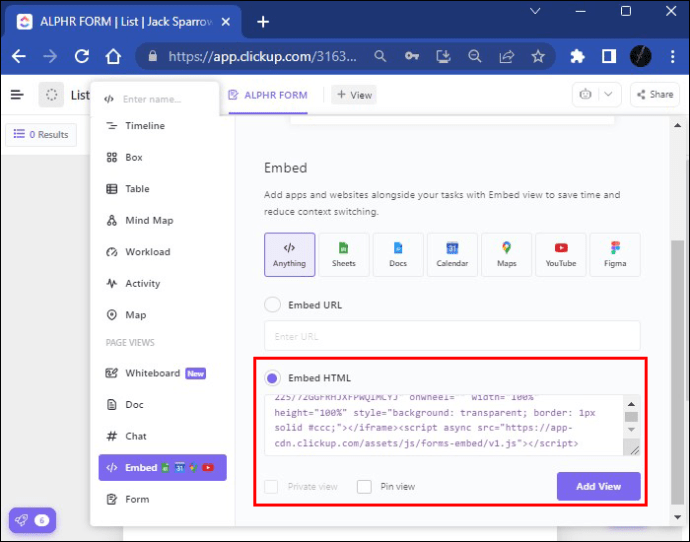
Das Erstellen einer Standard-Aufgabenvorlage ist eine zeitsparende Option, da Sie diese nicht ständig erstellen müssen dieselben Aufgaben noch einmal. Nachdem Sie Formularantworten erhalten haben, werden diese in Ihrem ClickUp-Konto gespeichert und können sie herunterladen und nach Ihren Bedürfnissen verwenden.
So erstellen Sie ein Formular in ClickUp auf einem Mobiltelefon Gerät
Zunächst müssen Sie die kostenlose ClickUp-App für Ihr Mobiltelefon herunterladen. Sie finden sie im App Store oder bei Google Play . Es gibt zwei Versionen der App. Stellen Sie sicher, dass Sie die neueste Version herunterladen, die mit dem weißen Hintergrund, um die neuesten Funktionen nutzen zu können.
Da der Bildschirm Ihres Mobiltelefons relativ ist klein Im Vergleich zu Ihrem Desktop sind einige ClickUp-Funktionen nicht verfügbar. Anstatt Vorlagen zu erstellen, zu bearbeiten und anzuwenden, können Sie beispielsweise nur benutzerdefinierte Felder in Ihrer mobilen ClickUp-App bearbeiten. Das Hinzufügen eines neuen benutzerdefinierten Felds ist hier ebenfalls nicht möglich. Daher sind einige ClickUp-Funktionen eingeschränkt. Dennoch ist die Qualität der mobilen ClickUp-App unbestreitbar und hat ihre Vorteile.
Sie können die Registerkarte für die Vollbildansicht auf Ihrem Telefon nicht sehen, aber die mobile ClickUp-App macht es einfach. So erstellen Sie eine neue Aufgabe auf Ihrem Smartphone:
Klicken Sie unten rechts auf die Schaltfläche „Neue Aufgabe hinzufügen“.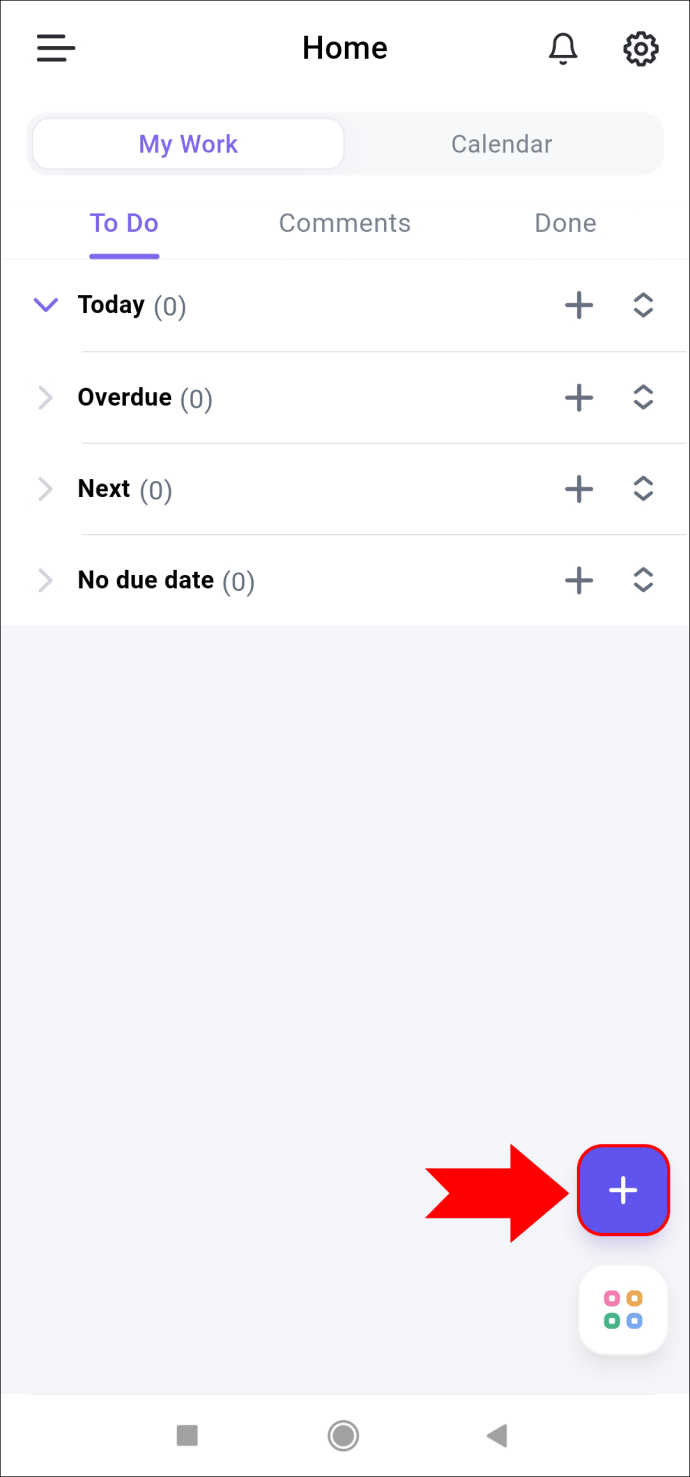 Drücken Sie zum Hinzufügen das „+“-Zeichen die wünschenswerte Aufgabe.
Drücken Sie zum Hinzufügen das „+“-Zeichen die wünschenswerte Aufgabe.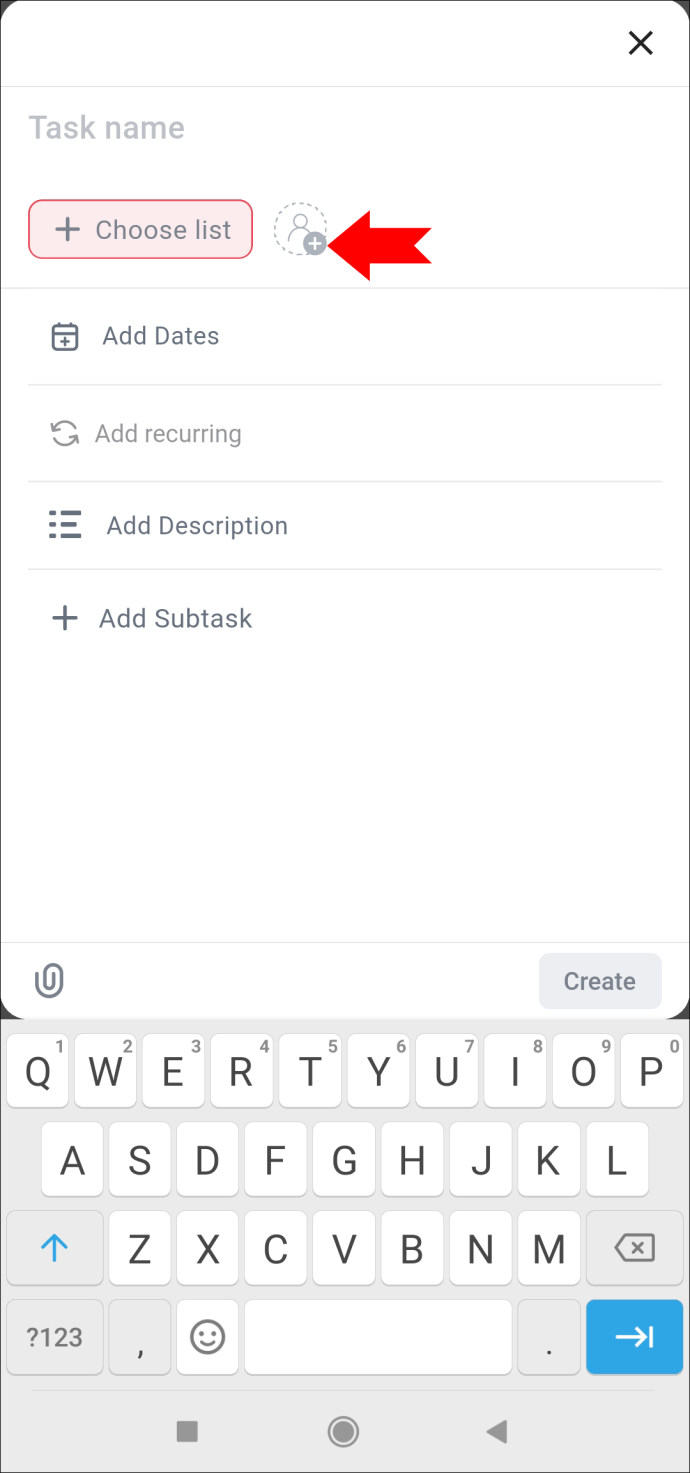 Sie können immer noch den Namen eingeben und das Datum, die Aufgabenbeschreibung und die Teilaufgabe hinzufügen.
Sie können immer noch den Namen eingeben und das Datum, die Aufgabenbeschreibung und die Teilaufgabe hinzufügen.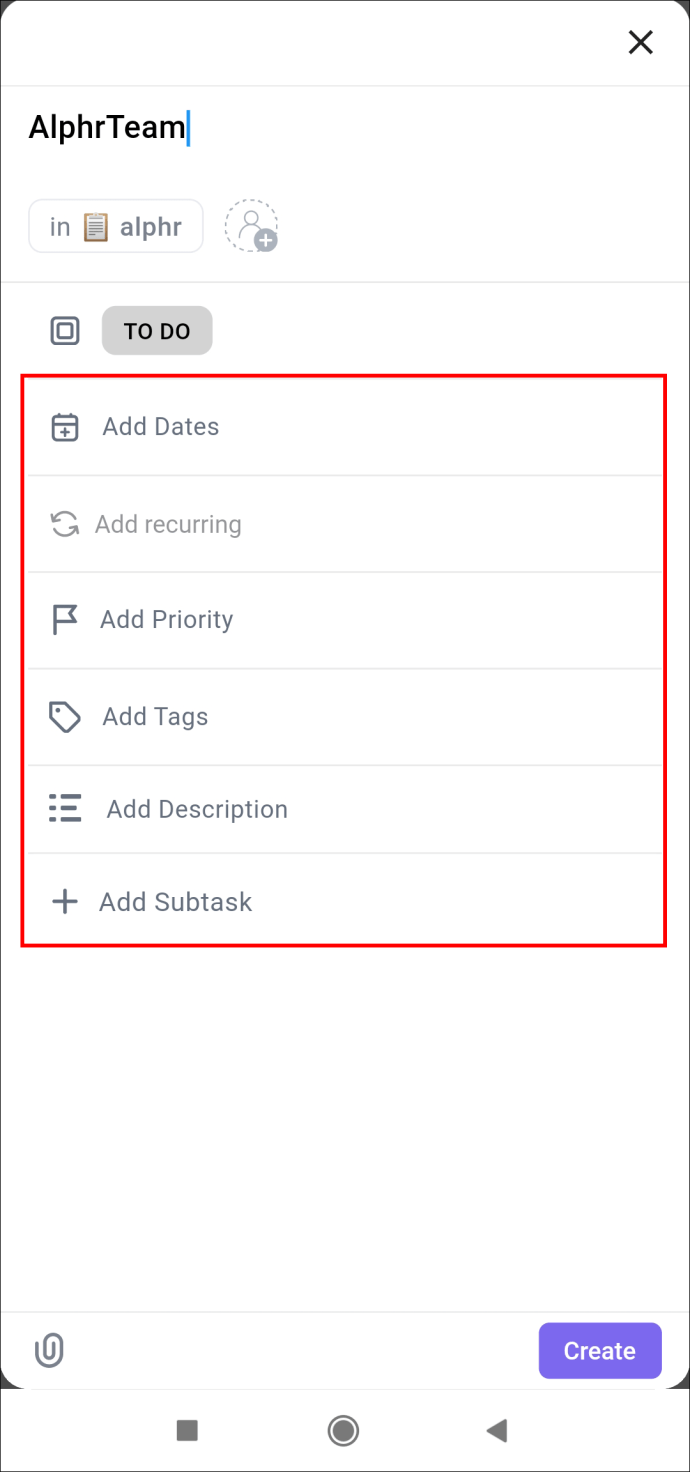 Wenn Sie fertig sind, können Sie auf klicken Option „Erstellen“ in der unteren rechten Ecke.
Wenn Sie fertig sind, können Sie auf klicken Option „Erstellen“ in der unteren rechten Ecke.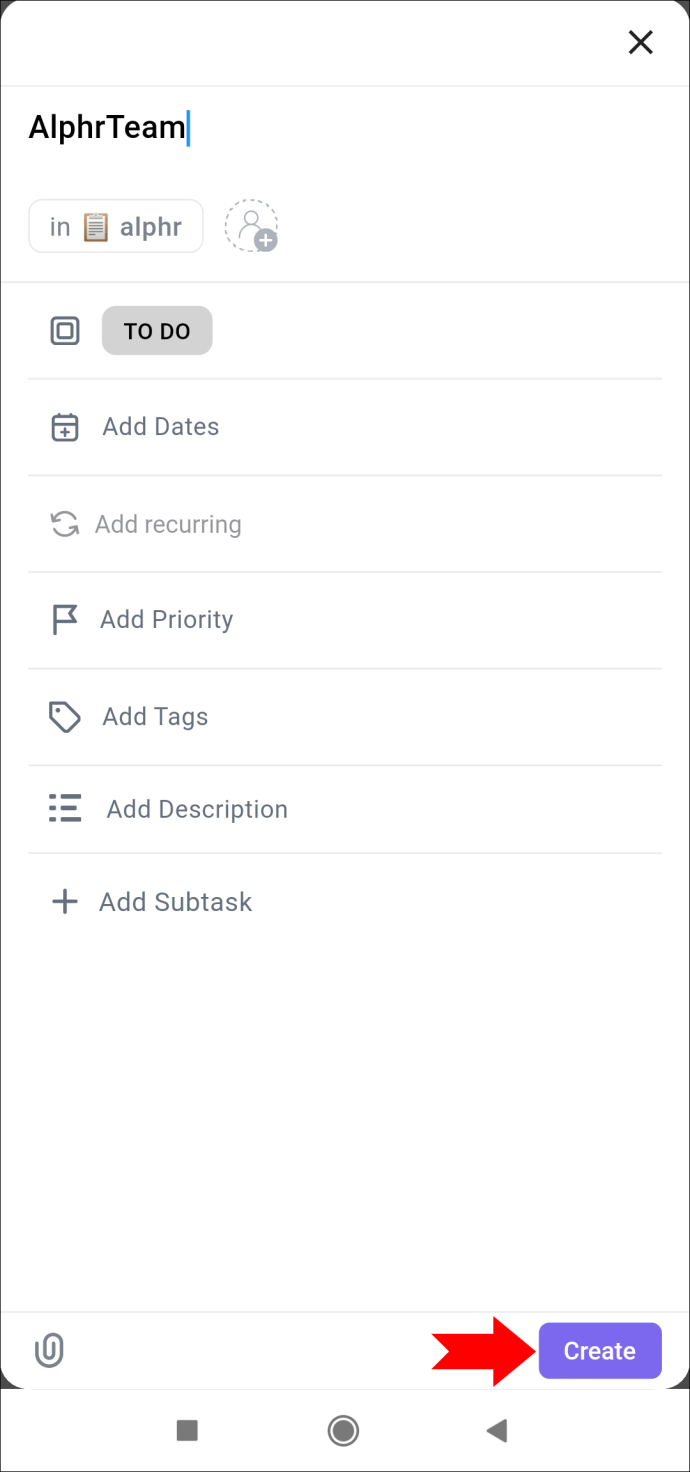
Mit der mobilen ClickUp-App können Sie Ihre Aufgaben auf verschiedene Arten anzeigen, entweder in einem Board oder in Listenabschnitten ein.
Es gibt drei Optionen im oberen Teil des Bildschirms, sobald Sie auf die von Ihnen erstellte Aufgabe zugreifen. Im Abschnitt „Übersicht“ können Sie den Status Ihrer Aufgabe, Beauftragte, Beschreibung sowie Start-und Fälligkeitsdatum hinzufügen. Der Statusteil kann von „Aktiv“ („Zu erledigen“ oder „In Bearbeitung“) in „Geschlossen“ geändert werden Status”, sobald die Aufgabe abgeschlossen ist. Aus diesem Grund ist es nicht besonders schwierig, Ihre Aufgaben zu verfolgen.
Neben der Registerkarte”Übersicht”befindet sich ein Kommentarbereich. Der letzte Teil besteht aus Anhängen, die Sie Ihrer Aufgabe hinzufügen können, indem Sie Dateien hochladen.
Die Schaltfläche „Ellipse…“ bietet Freigabeoptionen, die Sie einfach kopieren und überall von einer E-Mail bis zu einem WhatsApp-Gruppenchat teilen können.
So erstellen Sie ein Formular
ClickUp ist ein praktisches Programm zum Zusammenstellen wichtiger Daten. Mit einer Plattform, die Sie immer unterstützt, können Sie Ihre beruflichen Ambitionen und Ziele im Handumdrehen verwirklichen Anfragen. Letztendlich ist es eine nützliche Erweiterung Ihres Alltags in der modernen Geschäftswelt.
Haben Sie schon einmal ein Formular in ClickUp erstellt?Haben Sie eine der in diesem Artikel beschriebenen Methoden verwendet?Lassen Sie es uns wissen im Kommentarbereich unten.
Haftungsausschluss: Einige Seiten dieser Website können einen Affiliate-Link enthalten. Dies hat keinerlei Einfluss auf unsere Redaktion.
